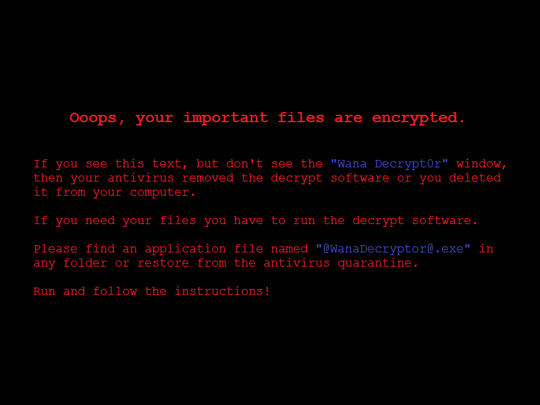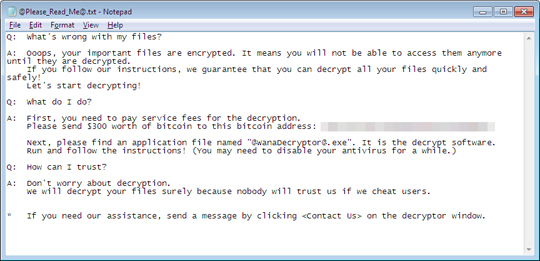RANSOM_WANA.A
Win32/Filecoder.WannaCryptor.D (ESET-NOD32), Trojan-Ransom.Win32.Wanna.b (Kaspersky), Win32.Trojan-Ransom.WannaCry.A (GData), Ransom.WanaCrypt0r (Malwarebytes)
Windows


Threat Type: Ransomware
Destructiveness: No
Encrypted: Yes
In the wild: Yes
OVERVIEW
This ransomware exploits the MS17-010 vulnerability to spread to other vulnerable computers.
This Ransomware arrives on a system as a file dropped by other malware or as a file downloaded unknowingly by users when visiting malicious sites.
It drops files as ransom note.
TECHNICAL DETAILS
Arrival Details
This Ransomware arrives on a system as a file dropped by other malware or as a file downloaded unknowingly by users when visiting malicious sites.
Installation
This Ransomware drops the following copies of itself into the affected system and executes them:
- %ProgramData%\{random}\tasksche.exe
(Note: %ProgramData% is the Program Data folder, where it usually is C:\Program Files in Windows 2000, Windows Server 2003, and Windows XP (32- and 64-bit); C:\ProgramData in Windows Vista (32- and 64-bit), Windows 7 (32- and 64-bit), Windows 8 (32- and 64-bit), Windows 8.1 (32- and 64-bit), Windows Server 2008, and Windows Server 2012.)
It drops the following component file(s):
- {folder of encrypted files}\@WanaDecryptor@.exe.lnk
- {folder of encrypted files}\@Please_Read_Me@.txt
- {folder of encrypted files}\@WanaDecryptor@.exe ← RANSOM_WCRY.I
- %ProgramData%\{random}\00000000.eky
- %ProgramData%\{random}\00000000.pky
- %ProgramData%\{random}\00000000.res
- %ProgramData%\{random}\@Please_Read_Me@.txt
- %ProgramData%\{random}\@WanaDecryptor@.exe
- %ProgramData%\{random}\@WanaDecryptor@.exe.lnk
- %ProgramData%\{random}\TaskData\Tor\libeay32.dll
- %ProgramData%\{random}\TaskData\Tor\libevent-2-0-5.dll
- %ProgramData%\{random}\TaskData\Tor\libevent_core-2-0-5.dll
- %ProgramData%\{random}\TaskData\Tor\libevent_extra-2-0-5.dll
- %ProgramData%\{random}\TaskData\Tor\libgcc_s_sjlj-1.dll
- %ProgramData%\{random}\TaskData\Tor\libssp-0.dll
- %ProgramData%\{random}\TaskData\Tor\ssleay32.dll
- %ProgramData%\{random}\TaskData\Tor\taskhsvc.exe
- %ProgramData%\{random}\TaskData\Tor\tor.exe
- %ProgramData%\{random}\TaskData\Tor\zlib1.dll
- %ProgramData%\{random}\b.wnry ← background image
- %ProgramData%\{random}\c.wnry ← TOR links
- %ProgramData%\{random}\f.wnry ← list of encrypted files
- %ProgramData%\{random}\r.wnry ← @Please_Read_Me@.txt
- %ProgramData%\{random}\s.wnry ← TOR module
- %ProgramData%\{random}\t.wnry
- %ProgramData%\{random}\taskdl.exe
- %ProgramData%\{random}\tasksche.exe
- %ProgramData%\{random}\taskse.exe
- %ProgramData%\{random}\u.wnry ← @WanaDecryptor@.exe
- %All User Profile%\{random}\00000000.eky
- %All User Profile%\{random}\00000000.pky
- %All User Profile%\{random}\00000000.res
- %All User Profile%\{random}\@Please_Read_Me@.txt
- %All User Profile%\{random}\@WanaDecryptor@.exe
- %All User Profile%\{random}\@WanaDecryptor@.exe.lnk
- %All User Profile%\{random}\TaskData\Tor\libeay32.dll
- %All User Profile%\{random}\TaskData\Tor\libevent-2-0-5.dll
- %All User Profile%\{random}\TaskData\Tor\libevent_core-2-0-5.dll
- %All User Profile%\{random}\TaskData\Tor\libevent_extra-2-0-5.dll
- %All User Profile%\{random}\TaskData\Tor\libgcc_s_sjlj-1.dll
- %All User Profile%\{random}\TaskData\Tor\libssp-0.dll
- %All User Profile%\{random}\TaskData\Tor\ssleay32.dll
- %All User Profile%\{random}\TaskData\Tor\taskhsvc.exe
- %All User Profile%\{random}\TaskData\Tor\tor.exe
- %All User Profile%\{random}\TaskData\Tor\zlib1.dll
- %All User Profile%\{random}\b.wnry
- %All User Profile%\{random}\c.wnry ← TOR links
- %All User Profile%\{random}\f.wnry ← list of encrypted files
- %All User Profile%\{random}\r.wnry ← @Please_Read_Me@.txt
- %All User Profile%\{random}\s.wnry ← TOR module
- %All User Profile%\{random}\t.wnry
- %All User Profile%\{random}\taskdl.exe
- %All User Profile%\{random}\tasksche.exe
- %All User Profile%\{random}\taskse.exe
- %All User Profile%\{random}\u.wnry ← @WanaDecryptor@.exe
- %User Temp%\{number}.WNCRYT ← temporary files
- %Desktop%\@Please_Read_Me@.txt
- %Desktop%\@WanaDecryptor@.bmp
- %Desktop%\@WanaDecryptor@.exe
(Note: %ProgramData% is the Program Data folder, where it usually is C:\Program Files in Windows 2000, Windows Server 2003, and Windows XP (32- and 64-bit); C:\ProgramData in Windows Vista (32- and 64-bit), Windows 7 (32- and 64-bit), Windows 8 (32- and 64-bit), Windows 8.1 (32- and 64-bit), Windows Server 2008, and Windows Server 2012.. %User Temp% is the user's temporary folder, where it usually is C:\Documents and Settings\{user name}\Local Settings\Temp on Windows 2000, Windows Server 2003, and Windows XP (32- and 64-bit); C:\Users\{user name}\AppData\Local\Temp on Windows Vista (32- and 64-bit), Windows 7 (32- and 64-bit), Windows 8 (32- and 64-bit), Windows 8.1 (32- and 64-bit), Windows Server 2008, and Windows Server 2012.. %Desktop% is the desktop folder, where it usually is C:\Documents and Settings\{user name}\Desktop in Windows 2000, Windows Server 2003, and Windows XP (32- and 64-bit); C:\Users\{user name}\Desktop in Windows Vista (32- and 64-bit), Windows 7 (32- and 64-bit), Windows 8 (32- and 64-bit), Windows 8.1 (32- and 64-bit), Windows Server 2008, and Windows Server 2012.)
It creates the following folders:
- %ProgramData%\{random} ← malware path
- %ProgramData%\{random}\msg ← language notes
- %ProgramData%\{random}\TaskData
- %ProgramData%\{random}\TaskData\Data
- %ProgramData%\{random}\TaskData\Data\Tor
- %ProgramData%\{random}\TaskData\Tor
- %All User Profile%\{random}\msg ← language notes
- %All User Profile%\{random}\TaskData
- %All User Profile%\{random}\TaskData\Data
- %All User Profile%\{random}\TaskData\Data\Tor
- %All User Profile%\{random}\TaskData\Tor
(Note: %ProgramData% is the Program Data folder, where it usually is C:\Program Files in Windows 2000, Windows Server 2003, and Windows XP (32- and 64-bit); C:\ProgramData in Windows Vista (32- and 64-bit), Windows 7 (32- and 64-bit), Windows 8 (32- and 64-bit), Windows 8.1 (32- and 64-bit), Windows Server 2008, and Windows Server 2012.)
It adds the following mutexes to ensure that only one of its copies runs at any one time:
- Global\MsWinZonesCacheCounterMutexA
Autostart Technique
This Ransomware adds the following registry entries to enable its automatic execution at every system startup:
HKEY_CURRENT_USER\Software\Microsoft\
Windows\CurrentVersion\Run
{random} = "%ProgramData%\{random}\tasksche.exe"
Other System Modifications
This Ransomware adds the following registry keys:
HKEY_CURRENT_USER\Software\Classes\
VirtualStore\MACHINE\SOFTWARE\
WanaCrypt0r
It adds the following registry entries:
HKEY_CURRENT_USER\Software\WanaCrypt0r
wd = "%ProgramData%\{random}"
It changes the desktop wallpaper by modifying the following registry entries:
HKEY_CURRENT_USER\Control Panel\Desktop
Wallpaper = "%Desktop%\@WanaDecryptor@.bmp"
(Note: The default value data of the said registry entry is {user settings}.)
It sets the system's desktop wallpaper to the following image:
Other Details
This Ransomware encrypts files with the following extensions:
- .123
- .3dm
- .3ds
- .3g2
- .3gp
- .602
- .7z
- .ARC
- .PAQ
- .accdb
- .aes
- .ai
- .asc
- .asf
- .asm
- .asp
- .avi
- .backup
- .bak
- .bat
- .bmp
- .brd
- .bz2
- .cgm
- .class
- .cmd
- .cpp
- .crt
- .cs
- .csr
- .csv
- .db
- .dbf
- .dch
- .der
- .dif
- .dip
- .djvu
- .doc
- .docb
- .docm
- .docx
- .dot
- .dotm
- .dotx
- .dwg
- .edb
- .eml
- .fla
- .flv
- .frm
- .gif
- .gpg
- .gz
- .hwp
- .ibd
- .iso
- .jar
- .java
- .jpeg
- .jpg
- .js
- .jsp
- .key
- .lay
- .lay6
- .ldf
- .m3u
- .m4u
- .max
- .mdb
- .mdf
- .mid
- .mkv
- .mml
- .mov
- .mp3
- .mp4
- .mpeg
- .mpg
- .msg
- .myd
- .myi
- .nef
- .odb
- .odg
- .odp
- .ods
- .odt
- .onetoc2
- .ost
- .otg
- .otp
- .ots
- .ott
- .p12
- .pas
- .pem
- .pfx
- .php
- .pl
- .png
- .pot
- .potm
- .potx
- .ppam
- .pps
- .ppsm
- .ppsx
- .ppt
- .pptm
- .pptx
- .ps1
- .psd
- .pst
- .rar
- .raw
- .rb
- .rtf
- .sch
- .sh
- .sldm
- .sldx
- .slk
- .sln
- .snt
- .sql
- .sqlite3
- .sqlitedb
- .stc
- .std
- .sti
- .stw
- .suo
- .svg
- .swf
- .sxc
- .sxd
- .sxi
- .sxm
- .sxw
- .tar
- .tbk
- .tgz
- .tif
- .tiff
- .txt
- .uop
- .uot
- .vb
- .vbs
- .vcd
- .vdi
- .vmdk
- .vmx
- .vob
- .vsd
- .vsdx
- .wav
- .wb2
- .wk1
- .wks
- .wma
- .wmv
- .xlc
- .xlm
- .xls
- .xlsb
- .xlsm
- .xlsx
- .xlt
- .xltm
- .xltx
- .xlw
- .zip
Ransomware Routine
This Ransomware avoids encrypting files found in the following folders:
- \Intel
- \ProgramData
- \WINDOWS
- \Program Files
- \Program Files (x86)
- \AppData\Local\Temp
- \Local Settings\Temp
- Temporary Internet Files
- Content.IE5
It renames encrypted files using the following names:
- {original filename}.WNCRY
It drops the following file(s) as ransom note:
NOTES:
It takes advantage of the following vulnerability:
It executes the following commands as part of its preparation for encrypting files:
- cmd.exe /c vssadmin delete shadows /all /quiet & wmic shadowcopy delete & bcdedit /set {default} bootstatuspolicy ignoreallfailures & bcdedit /set {default} recoveryenabled no & wbadmin delete catalog -quiet
- attrib +h .
- icacls . /grant Everyone:F /T /C /Q
- taskkill.exe /f /im Microsoft.Exchange.*
- taskkill.exe /f /im MSExchange*
- taskkill.exe /f /im sqlserver.exe
- taskkill.exe /f /im sqlwriter.exe
- taskkill.exe /f /im mysqld.exe
This ransomware displays the following ransom window. The language on this window may be changed using different language notes:
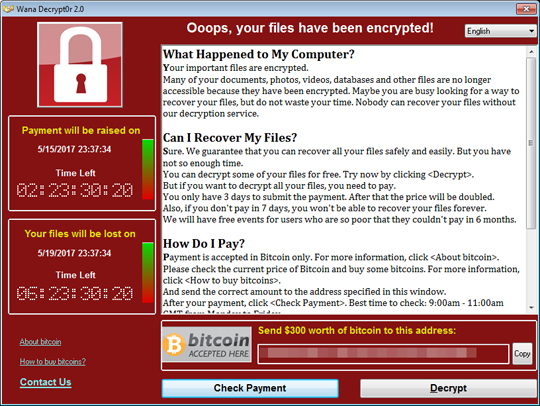
It drops the following files in the msg folder used for the ransom note display. It contains ransom note messages in different languages:
- m_bulgarian.wnry
- m_chinese (simplified).wnry
- m_chinese (traditional).wnry
- m_croatian.wnry
- m_czech.wnry
- m_danish.wnry
- m_dutch.wnry
- m_english.wnry
- m_filipino.wnry
- m_finnish.wnry
- m_french.wnry
- m_german.wnry
- m_greek.wnry
- m_indonesian.wnry
- m_italian.wnry
- m_japanese.wnry
- m_korean.wnry
- m_latvian.wnry
- m_norwegian.wnry
- m_polish.wnry
- m_portuguese.wnry
- m_romanian.wnry
- m_russian.wnry
- m_slovak.wnry
- m_spanish.wnry
- m_swedish.wnry
- m_turkish.wnry
- m_vietnamese.wnry
SOLUTION
Step 1
Before doing any scans, Windows XP, Windows Vista, and Windows 7 users must disable System Restore to allow full scanning of their computers.
Step 2
Identify and terminate files detected as RANSOM_WANA.A
- Windows Task Manager may not display all running processes. In this case, please use a third-party process viewer, preferably Process Explorer, to terminate the malware/grayware/spyware file. You may download the said tool here.
- If the detected file is displayed in either Windows Task Manager or Process Explorer but you cannot delete it, restart your computer in safe mode. To do this, refer to this link for the complete steps.
- If the detected file is not displayed in either Windows Task Manager or Process Explorer, continue doing the next steps.
Step 3
Delete this registry key
Important: Editing the Windows Registry incorrectly can lead to irreversible system malfunction. Please do this step only if you know how or you can ask assistance from your system administrator. Else, check this Microsoft article first before modifying your computer's registry.
- In HKEY_CURRENT_USER\Software\Classes\VirtualStore\MACHINE\SOFTWARE
- WanaCrypt0r
- WanaCrypt0r
Step 4
Delete this registry value
Important: Editing the Windows Registry incorrectly can lead to irreversible system malfunction. Please do this step only if you know how or you can ask assistance from your system administrator. Else, check this Microsoft article first before modifying your computer's registry.
- In HKEY_CURRENT_USER\Software\WanaCrypt0r
- wd = "%ProgramData%\{random}"
- wd = "%ProgramData%\{random}"
- In HKEY_CURRENT_USER\Software\Microsoft\Windows\CurrentVersion\Run
- {random} = "%ProgramData%\{random}\tasksche.exe"
- {random} = "%ProgramData%\{random}\tasksche.exe"
Step 5
Search and delete these folders
Step 6
Search and delete these files
Step 7
Restart in normal mode and scan your computer with your Trend Micro product for files detected as RANSOM_WANA.A. If the detected files have already been cleaned, deleted, or quarantined by your Trend Micro product, no further step is required. You may opt to simply delete the quarantined files. Please check this Knowledge Base page for more information.
Step 8
Reset your Desktop properties
Step 9
Restore encrypted files from backup.
Step 10
Scan your computer with your Trend Micro product to delete files detected as RANSOM_WANA.A. If the detected files have already been cleaned, deleted, or quarantined by your Trend Micro product, no further step is required. You may opt to simply delete the quarantined files. Please check this Knowledge Base page for more information.
Did this description help? Tell us how we did.